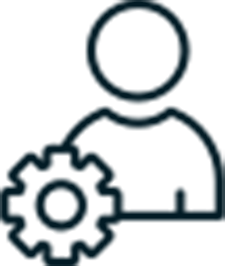Converter Rotas de entrada
Essa ação converterá a(s) rota(s) de entrada selecionada(s) em Rotas de entrada avançada. Com isso, o Administrador não precisa recriar a rota no modelo avançado e reduzirá o tempo dedicado às configurações. A rota que foi convertida pode ser consultada